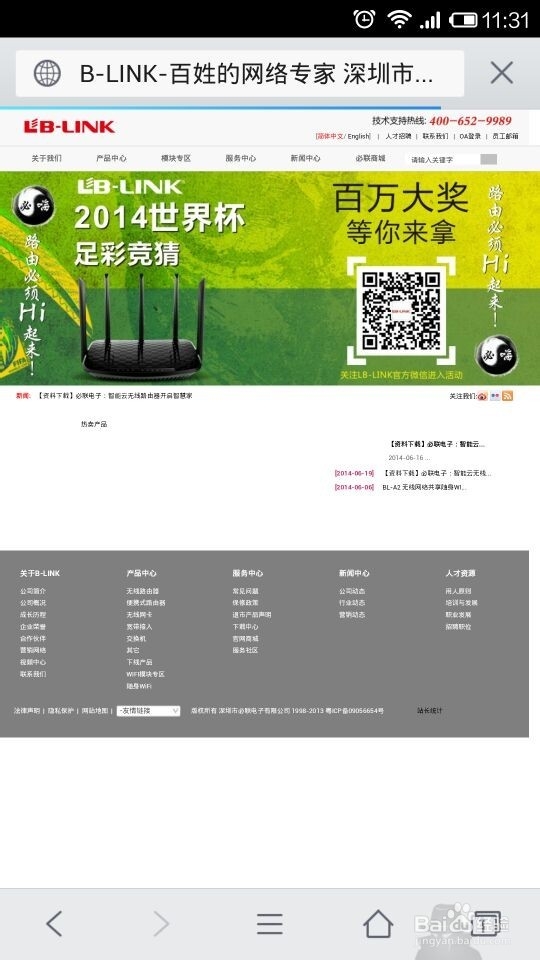1、将必联B-LINK智能随身WiFi插入已联网的电脑,如下图所示:从背面的那一排小孔可以看出,此款随身WiFi的散热工艺还是不错的,事实证明,确实也是如此,用了半天,机身并无发烫迹象。
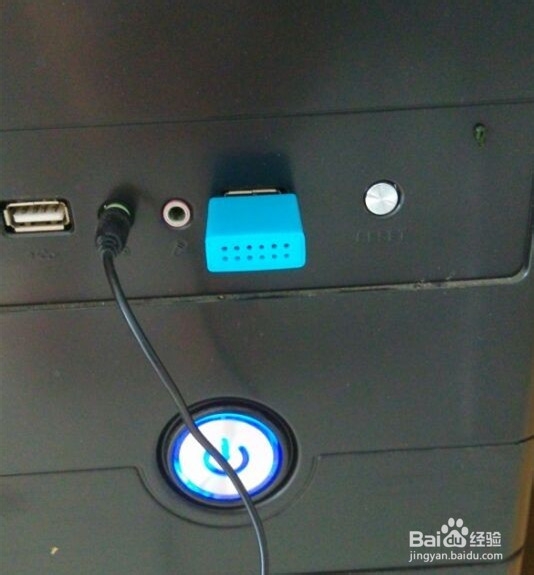
2、此款随身WiFi默认的是AP发射模式,插上立即自动安装驱动。速度很快,一下子就安装好了。(有些电脑限制了光驱的自动安装,这时需要在我的电脑里找到光驱,然后点击安装)
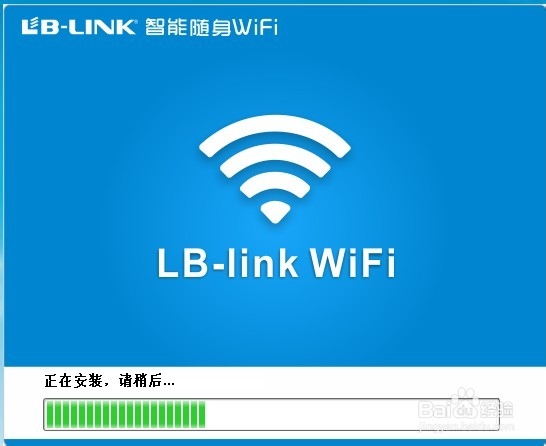
3、安装好了之后,直接就到了账号密码设置界面。系统默认的是没有密码的,任何人都可以连接上网,建议修改下账号,设置个密码,修改后点设置即可。
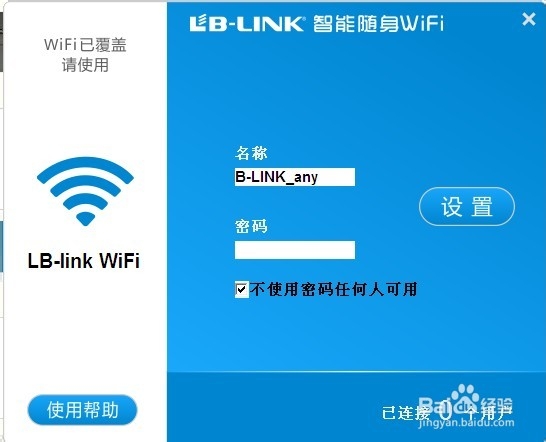
4、然后手机、平板等就可以WiFi上网了。
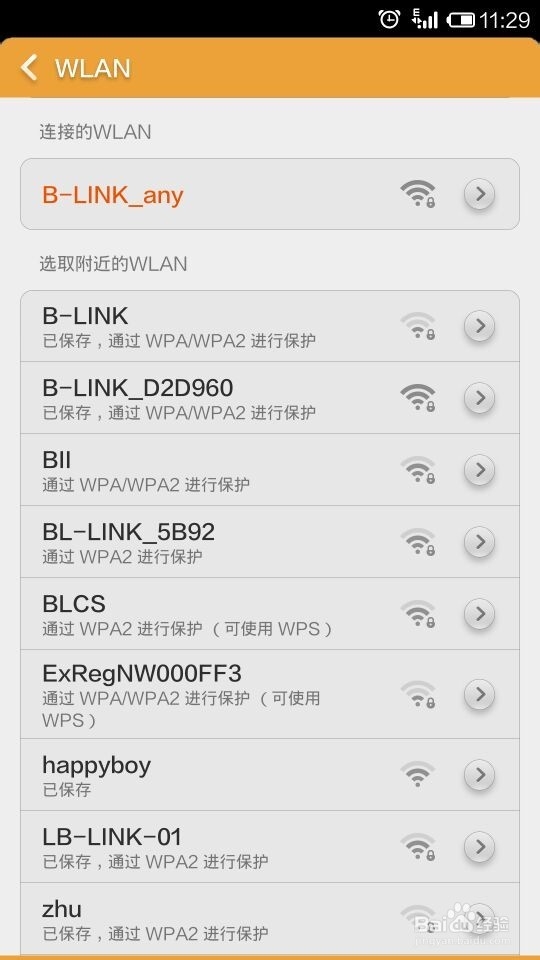
5、当有客户接入的时候,可以清楚的看到有几台设备连接了此WiFi。
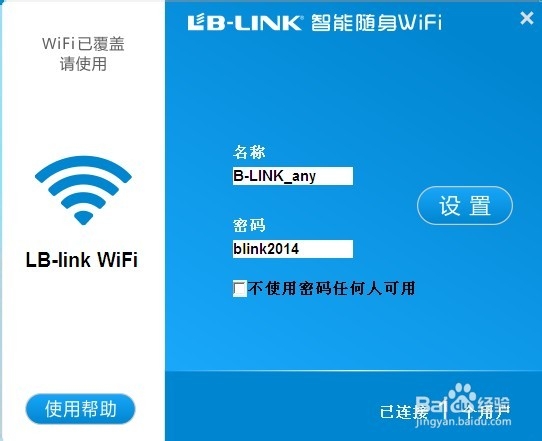
6、接下来,体验下此随身WiFi信号的强劲度:这是我用手机打开的网页,几乎是秒开,手机上显示的信号也是满格。